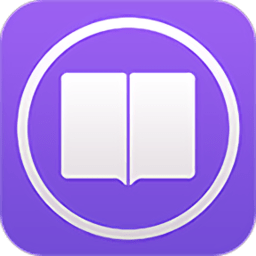0x000003e3怎么解决共享打印机win7
作者:佚名 来源:57自学网 时间:2023-03-10
0x000003e3如何解决共享打印机win7的问题?0x000003e3什么是win7,共享打印机的解决方案?最近在使用win7系统的时候,很多朋友发现共享打印机出现0x000003e3,不知道怎么解决。在电脑上点击右键选择管理,在用户中找到客人,取消已经禁用的账户。接下来,本站将带您进一步了解0x000003e3如何解决共享打印机win7的问题。
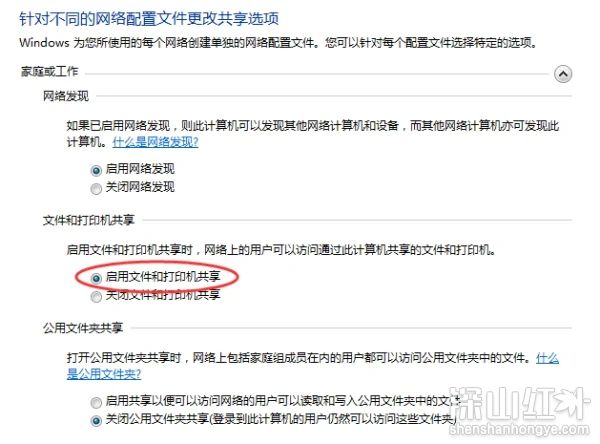
共享打印机win7的0x000003e3解决方案:
首先,计算机设置取消禁用来宾用户。
1.单击[开始]按钮,右键单击[计算机]并选择[管理]。
2.在弹出的计算机管理窗口中找到访客用户。
3.双击[来宾]打开[来宾属性]窗口,并确保未选中[禁用帐户]选项。
第二,共享打印机。
1、在开始菜单中,找到设备和打印机。这里有一个前提,就是要共享的打印机必须已经连接,并且安装了驱动程序。
2.点击后会弹出一个窗口,可以看到连接的默认打印机。
3.然后右键单击这台打印机-打印机属性,注意它不是菜单底部的“属性”。
4.这时会弹出一个多页签。此时点击“共享”选项卡,在共享这台打印机前打勾,打印机就可以共享了。
第三,进行高级分享设置。
1.右键单击系统托盘中的网络连接图标,选择【打开网络和共享中心】。
2.记住网络类型(这次是工作网络),然后在弹出窗口中点击【选择家庭组和共享选项】。
3.然后单击更改高级共享设置。
4.如果是家庭或工作网络,请参考下图【更改高级共享设置】的具体设置,关键选项已经用红圈标出。设置后不要忘记保存更改。
5.如果是公网,具体设置和上面的情况差不多,但是要相应的设置【公共】下的选项,而不是【家庭或者工作】下的选项。
- 上一篇:windows11字体不清晰怎么办
- 下一篇:windows11设置在哪里